در این مطلب قصد داریم نحوه افزایش سرعت گوشی گلکسی سامسونگ را آموزش دهیم. بسیاری از کاربران گوشی سامسونگ گلکسی از سرعت گوشی خود رضایت ندارند. دلیل کندی گوشیهای گلکسی میتواند به روشن بودن ویژگی RAM Plus مربوط باشد. در مقاله امروز به نحوه غیرفعال کردن این قابلیت خواهیم پرداخت.
به گزارش سرویس اخبار موبایل سایت شات ایکس و به نقل از تکفارس آیا سرعت گوشی سامسونگ گلکسی شما نیز باب میلتان نیست؟ احتمالاً ویژگی RAM Plus سامسونگ علت کاهش سرعت گوشی باشد. این ویژگی به منظور بهبود اجرای همزمان چند برنامه، از بخشی از حافظه داخلی گوشی استفاده میکند. توجه داشته باشید که این حافظه، RAM واقعی نیست بلکه یک حافظه مجازی است.
این ویژگی این امکان را برای گوشیهای گلکسی فراهم میکند تا برنامههای بیشتری را در پس زمینه باز نگه دارند. اگرچه RAM Plus گزینه مفیدی به نظر میرسد، اما نسبت به RAM فیزیکی کندتر عمل میکند و بدین ترتیب ممکن است به مرور زمان گوشی شما کندتر کار کند. از آنجایی که RAM Plus معمولاً به طور پیش فرض فعال است، خاموش کردن آن احتمالاً باعث افزایش سرعت گوشی شما شود.
ویژگی RAM Plus چگونه سرعت گوشی را کند میکند؟
به تازگی دارندگان مدلهای جدیدتر گوشیهای سامسونگ گلکسی مانند گلکسی S22 از عملکرد کند گوشیهای خود خبر دادند. با وجود اینکه گلکسی S22 برای اجرای همزمان چند برنامه طراحی شده است، گاهی اوقات شاهد حرکات غیر مستمر یا افت فریم هستیم. در ابتدا، برخی از کاربران علت این امر را به پچهای نرم افزاری یا پردازنده اگزینوس ۲۲۰۰ نسبت دادند. اما، پس از بررسیهای بیشتر، مشخص شد مشکل اصلی فعال بودن ویژگی RAM Plus میباشد.
پستهای منتشر شده در پلتفرمهایی نظیر XDA Developers به این موضوع اشاره دارند که مشکل اصلی کاهش سرعت و افت فریم گوشیهای سامسونگ گلکسی احتمالا مربوط به ویژگی RAM Plus باشد. همانطور که در ابتدای مقاله عنوان شد RAM Plus بدلیل آنکه بخشی از فضای ذخیره سازی را به حافظه مجازی تبدیل میکند، شاید کاربردی به نظر بیاید اما کندتر از رم فیزیکی عمل میکند.
بنابرین این امر میتواند به کاهش پاسخگویی گوشی به خصوص هنگام اجرای چندین برنامه منجر شود. کاربران پس از خاموش کردن ویژگی RAM Plus بر روی گوشیهای مختلف گلکسی متوجه بهبود آنی در عملکرد شدند. گوشیهایی مانند گلکسی S20 و گلکسی M53 پس از غیرفعال کردن این قابلیت به روانی و سرعت پیش از بهروزرسانی برگشتند و گلکسی S22 اولترا عملکردی روانتر به خود گرفت و با نهایت پتانسیل اجرا شد.
نحوه غیر فعال کردن RAM Plus در گوشیهای جدید گلکسی
کاربران سامسونگ گلکسی که از One UI 5.1 یا جدیدتر استفاده میکنند، میتوانند RAM Plus را به راحتی در تنظیمات غیرفعال کنند. سامسونگ با تسهیل این فرآیند برای کاربران خود امکان کنترل بیشتری بر تنظیمات حافظه دستگاه بدون نیاز به راهحلهای فنی را فراهم کرده است. در ادامه مراحل انجام این کار آمده است:
با مراجعه به بخش Settings > Device care > Memory گزینه RAM Plus را مشاهده خواهید کرد. در منوی RAM Plus ، کلید بالای صفحه را خاموش کنید تا RAM Plus غیرفعال شود. پس از غیرفعال شدن، بدون نیاز به ریستارت کردن گوشی، تغییر بلافاصله اعمال میشود.
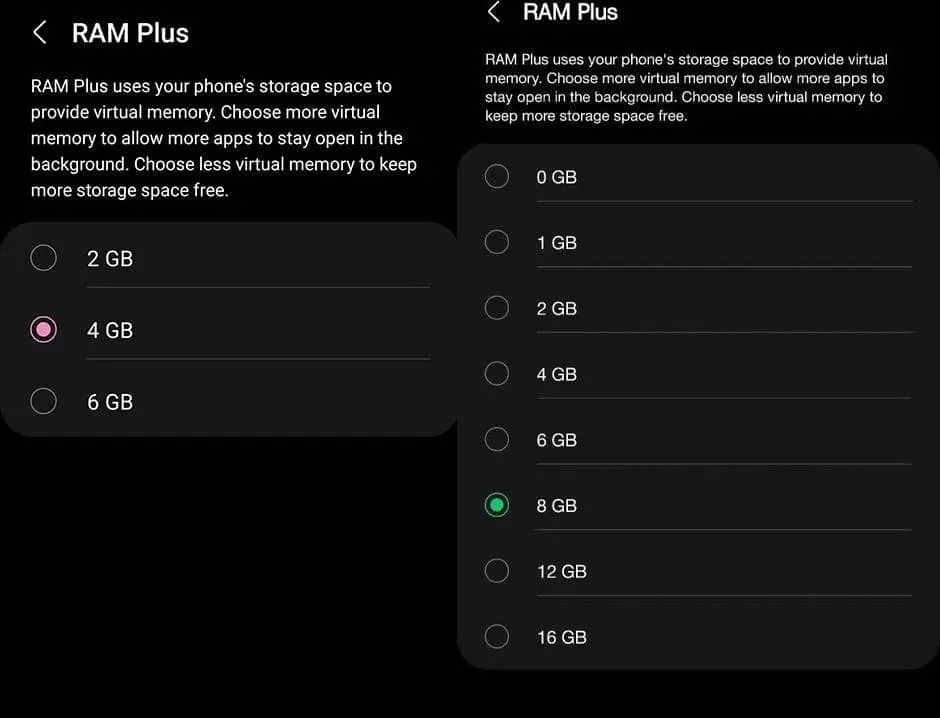 عکس : غیر فعال کردن RAM Plus
عکس : غیر فعال کردن RAM Plusخاموش کردن RAM Plus میتواند به بهبود پاسخگویی گوشی، کاهش تأخیر و افزایش روان بودن گوشی و تجربه کاربری کمک کند. این تنظیمات ساده به کاربران امکان بهینهسازی عملکرد دستگاه را بدون نیاز به تغییرات پیچیده و فنی فراهم میکند.
نحوه غیر فعال کردن ویژگی RAM Plus در گوشیهای قدیمی گلکسی
کاربرانی که مدلهای قدیمیتر سامسونگ گلکسی را دارند و قادر به ارتقاء به آخرین رابط کاربری One UI نیستند، برای غیرفعال کردن RAM Plus باید چند مرحله اضافی را طی کنند. با استفاده از برنامه Android Debug Bridge (ADB) بر روی کامپیوتر، میتوانید RAM Plus را غیرفعال کرده و از بهبود در عملکرد گوشی خود نهایت لذت را ببرید. در ادامه به صورت گام به گام به نحوه غیر فعال کردن ویژگی RAM PLUS در گوشیهای قدیمی گلکسی می پردازیم.
- نحوه راه اندازی ADB روی رایانه
ابتدا برنامه ADB را در رایانه خود نصب کرده و سپس USB debugging را در گوشی خود فعال کنید. اگر نسبت به ADB آشنایی ندارید، میتوانید از راهنمای نصب دقیق کمک بگیرید.
پس از تنظیم ADB، گوشی گلکسی خود را به رایانه وصل کنید. در این مرحله یک پنجره ترمینال در رایانه خود باز کنید و دستور زیر را وارد کنید:
adb shell settings put global ram_expand_size_list 0,1,2,4,6,8
- نحوه راه اندازی مجدد و تنظیم RAM Plus
پس از اجرای دستور، گوشی خود را ریبوت یا همان راه اندازی مجدد کنید. سپس به قسمت Settings > Battery and Device Care > Memory رفته و به منوی RAM Plus دسترسی پیدا کنید. اکنون میتوانید بر تنظیمات حافظه مجازی کنترل داشته باشید و بسته به گوشی خود از بین ۰ تا ۸ گیگابایت یا بیشتر انتخاب کنید.
- انتخاب گزینه 0GB برای بهبود عملکرد
0GB را از منو انتخاب کنید و یکبار دیگر گوشی خود را ریبوت کنید. با این کار RAM Plus به طور کامل غیرفعال شده و بار پسزمینه کاهش مییابد و در نهایت منجر به بهبود علکرد انیمیشن، پاسخدهی و ثبات کلی میشود.
آیا خاموش کردن ویژگی RAM PLUS گزینه خوبی است؟
تصمیم گیری در مورد غیرفعال کردن RAM Plus به مدل گوشی و نیازهای شخصی شما بستگی دارد. برای کاربرانی که مدلهای جدیدتر سامسونگ، مانند گلکسی S24 اولترا یا گوشیهایی با رم ۱۲ گیگابایت یا بالاتر را دارند، غیر فعال کردن ویژگی RAM Plus شاید چندان به دردشان نخورد زیرا این نوع گوشیها حافظه فیزیکی کافی برای اجرای همزمان چند برنامه را دارند. به همین دلیل ویژگی RAM مجازی اهمیت کمتری پیدا میکند. اما در رابطه با گوشیهایی که رم کمتر یا نسخههای نرمافزاری کمی قدیمیتر را دارند، غیرفعال کردن RAM Plus میتواند باعث بهبود چشمگیر عملکرد و روان شدن گوشی شود.
نکته مهم دیگری که در رابطه با RAM PLUS باید توجه کرد، عمر باتری است. بدلیل استفاده RAM Plus از حافظه داخلی به عنوان حافظه مجازی، خاموش کردن آن احتمالاً باعث کاهش مصرف انرژی شده و در نهایت عمر باتری گوشی شما را افزایش میدهد.
رابط کاربری جدید سامسونگ یعنی One UI 6 شامل یک سری ویژگیهای جدید از جمله قابلیتهای پیشرفته هوش مصنوعی و بهینه سازی منابع سیستم میباشد. به روز نگه داشتن نرم افزار باعث افزایش عملکرد گوشی و پشتیبانی از برنامههای سنگین میشود. با این وجود اگر با رعایت این دو مورد همچنان مشکلات عملکردی حل نشد، خاموش کردن RAM Plus میتواند گامی ساده به سمت تجربهای روانتر برایتان باشد.